USB-C tidak berfungsi, mengisi daya, atau dikenali di Windows 10
Terutama, koneksi USB Tipe C atau USB-C(USB-C connection) digunakan untuk menghubungkan ponsel, stasiun dok, atau mengisi daya PC Windows 10 Anda, tetapi beberapa kondisi tak terduga seperti ketidakcocokan dalam kombinasi perangkat keras-perangkat lunak dapat mengganggu koneksi. Dalam kasus seperti itu, pemberitahuan yang ditampilkan di layar PC Windows Anda dapat membantu Anda menemukan masalahnya dan mencoba beberapa tip untuk memperbaikinya dengan cepat.
USB-C tidak berfungsi pada Windows 10
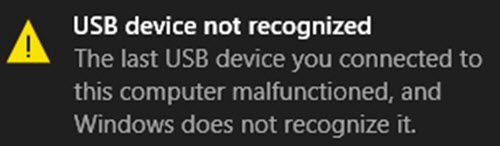
Sebelum Anda mulai, pastikan Anda telah menginstal semua Pembaruan Windows terbaru di perangkat Anda. Jika Anda menerima pesan seperti Port USB ini tidak mendukung DisplayPort atau Thunderbolt atau MHL(This USB port doesn’t support DisplayPort or Thunderbolt or MHL) atau Perangkat USB mungkin memiliki fungsi terbatas saat tersambung ke port ini(The USB device might have limited functionality when connected to this port) , gunakan Port USB(USB Port) lain untuk menyambungkan. Jika ini tidak membantu, lanjutkan.
1] Periksa perangkat Tidak Dikenal
Jika perangkat USB yang terhubung dengan PC Windows 10 (atau Telepon(Phone) ) Anda, melaporkan masalah, atau ada masalah dengan driver perangkat, buka Pengelola Perangkat(Device Manager) dan temukan perangkat yang tidak dikenal yang(unknown device) menyebabkan masalah dengan memeriksa tanda seru kuning yang ditandai dengan simbol perangkat. Setelah itu, cukup pilih perangkat, pilih properti kliknya(Properties) dan periksa status yang ditampilkan di bawah Status perangkat(Device) .
Jika ini menampilkan kode kesalahan, periksa kode Kesalahan Pengelola Perangkat(check the Device Manager Error code) dan gunakan untuk memecahkan masalah.
2] Periksa Pengisian
Kemungkinan alasan lain untuk USB-C tidak berfungsi pada Windows 10 adalah pengisian daya PC yang tidak mencukupi(insufficient PC charging) . Hal ini dapat terjadi ketika,
- Pengisi daya tidak kompatibel dengan PC Anda.
- Pengisi daya tidak cukup kuat untuk mengisi daya PC Anda.
- Pengisi daya tidak terhubung ke port pengisian daya di PC Anda.
- Kabel pengisi daya tidak memenuhi persyaratan daya pengisi daya, PC.
Untuk mengatasinya, selalu gunakan pengisi daya dan kabel yang disertakan dengan PC Anda dan pastikan Anda menyambungkan pengisi daya ke port pengisi daya USB-C di PC Anda. Juga, coba gunakan sekaleng udara bertekanan untuk membersihkan port USB-C(USB-C) pada PC Anda.
3] Apakah itu didukung?
Fungsionalitas perangkat USB atau Thunderbolt(USB or Thunderbolt device functionality) mungkin terbatas. Kemungkinan besar perangkat atau dongle yang terhubung memiliki fitur baru untuk USB-C yang mungkin tidak didukung oleh PC (atau ponsel) Anda atau perangkat atau dongle yang terhubung tidak terhubung ke port USB-C(USB-C) yang benar pada PC Anda/ Alternate tambahan Perangkat mode(Alternate Mode) atau dongle terhubung ke PC (atau telepon) Anda.
Agar Mode Alternatif(Alternate Mode) berfungsi dengan benar, perangkat keras dan perangkat lunak pada PC dan perangkat atau dongle yang terhubung harus mendukung Mode Alternatif(Alternate Mode) . Mode Alternatif tertentu(Certain Alternate Modes) mungkin juga memerlukan kabel USB-C(USB-C) tertentu . Jadi, pastikan perangkat atau dongle terhubung ke port USB-C(USB-C) di PC Anda yang mendukung Alternate Mode yang benar . Misalnya, jika Anda menyambungkan perangkat Mode Alternatif Thunderbolt(Thunderbolt Alternate Mode) , pastikan perangkat tersambung ke port USB-C(USB-C) di PC yang mendukung Thunderbolt .
Selain itu, pastikan PC dan kabel Anda mendukung fitur USB-C yang sama dengan perangkat yang terhubung.
4] Periksa Mode Alternatif DisplayPort
Sambungan DisplayPort/MHL connection may fail berfungsi. Seperti yang Anda ketahui, Mode Alternatif DisplayPort(DisplayPort Alternate Mode) memungkinkan video proyek Anda, konten visual lainnya, dan memutar audio di layar eksternal yang mendukung DisplayPort . Ada mode lain adalah Mode Alternatif(Alternate Modes) juga. Ini termasuk,
- MHL – Mode Alternatif MHL(MHL Alternate Mode) memungkinkan Anda memproyeksikan video dan memutar audio pada layar eksternal yang mendukung MHL .
- HDMI – Mode Alternatif HDMI(HDMI Alternate Mode) memungkinkan Anda memproyeksikan video dan memutar audio pada layar eksternal yang mendukung HDMI .
Untuk memperbaiki masalah yang disebabkan oleh masalah ini, pastikan PC Anda, layar eksternal, dan kabel mendukung mode alternatif DisplayPort atau MHL dan perangkat atau dongle terhubung langsung ke PC Anda.
5] Jalankan(Run) Pemecah Masalah Perangkat Keras(Hardware) dan Perangkat(Device Troubleshooter)
Jalankan Pemecah Masalah Perangkat Keras dan Perangkat atau Pemecah Masalah USB Windows dan periksa apakah itu membantu. Pemecah Masalah(Troubleshooters) ini memeriksa perangkat keras atau koneksi USB ke komputer untuk masalah yang diketahui dan memperbaikinya secara otomatis.
Bacaan terkait(Related read) : Perangkat USB tidak dikenali(USB Device is not recognized) .
Semoga ada yang membantu.
Related posts
Berapa usb-c? Bagaimana cara menambahkan laptop USB-C Port ke Windows?
Cara menonaktifkan kelas Removable Storage dan akses di Windows 10
Fix Unknown USB Device, Set address Pesan Kesalahan Gagal di Windows
Please Format The USB drive sebagai Single FAT partition: Boot Camp Assistant
Cara menghubungkan situs web ke Bluetooth or USB device di Edge or Chrome
USB drive tidak muncul di PC ini tetapi terlihat di Disk Management
Cara Menampilkan Log dari semua drive USB yang dicolokkan ke Windows computer Anda
Eksternal Hard Drive tidak muncul atau terdeteksi di Windows 11/10
Windows computer dimatikan ketika USB device dicolokkan
Cara Mengamankan Drive USB flash Anda dengan USB Lockit untuk Windows 10
Cara Memeriksa Power Output dari USB Port pada Windows 10
Stop random USB connection or disconnection sounds di PC
Restrict USB access ke komputer Windows 10 dengan Ratool
Configure & use YubiKey Secure Login untuk Local Account di Windows 10
USB Flash Drives Control memungkinkan Anda mengontrol bagaimana USB drive yang dapat dilepas digunakan
Cara Memperbaiki VirtualBox USB Tidak Terdeteksi dalam Windows 10 COMPIUTER
USB Disk Ejector memungkinkan Anda dengan cepat menghapus perangkat USB di Windows 10
Best USB 3.0 Hubs untuk membeli pada tahun 2018
Kami tidak dapat membuat Recovery drive, Problem terjadi saat membuatnya
Kesalahan 0x800703EE saat menyalin file ke penyimpanan eksternal pada Windows
